Η Apple κατασκευάζει αργά την εφαρμογή Notes της σε μια πραγματική αντικατάσταση του Evernote. Με την κυκλοφορία του iOS 11, η εφαρμογή Σημειώσεις έχει αποκτήσει κάποιες χρήσιμες λειτουργίες που σίγουρα θα σας δελεάσουν από την τρέχουσα εφαρμογή σημείωσης. Ας ΡΙΞΟΥΜΕ μια ΜΑΤΙΑ.

Πίνακες
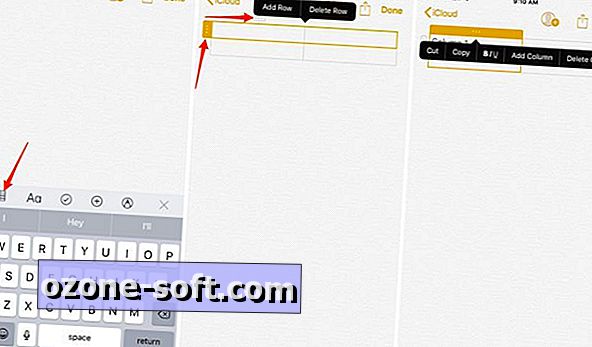
Τώρα μπορείτε να προσθέσετε πίνακες σε μια σημείωση με ένα πάτημα ενός κουμπιού. Το εικονίδιο του πίνακα βρίσκεται ακριβώς πάνω από το πληκτρολόγιο. επιλέξτε το για να προσθέσετε έναν πίνακα 2x2. Προσθέστε περισσότερες σειρές ή στήλες με μια βρύση στο περίγραμμα του πίνακα για να εμφανιστεί ένα κουμπί δίπλα σε μια σειρά ή στήλη, το οποίο παρέχει στη συνέχεια την επιλογή προσθήκης ή διαγραφής του αντίστοιχου στοιχείου.
Με τον πίνακα που δημιουργήθηκε, προσθέστε ή επεξεργαστείτε κείμενο όπως συνήθως.
Επεξεργασία κειμένου
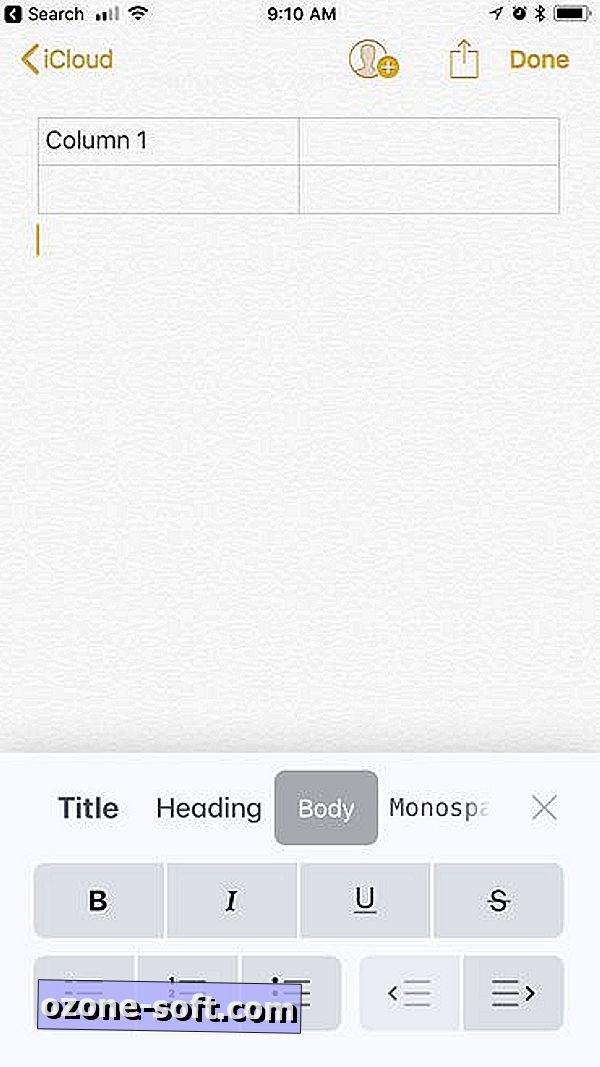
Μιλώντας για κείμενο, έχουν προστεθεί νέα εργαλεία επεξεργασίας κειμένου στην εφαρμογή Notes στο iOS 11. Πατήστε το κουμπί "Aa" για να αποκαλύψετε τα νέα εργαλεία κειμένου, τα οποία περιλαμβάνουν το μονοφασικό κείμενο, και τα τυπικά εργαλεία επεξεργασίας κειμένου για λίστες, με έντονα, πλάγια και ούτω καθεξής.
Σάρωση εγγράφων
Ένα ολοκαίνουργιο εργαλείο σάρωσης εγγράφων είναι ενσωματωμένο απευθείας στην εφαρμογή iOS 11 Notes και, ειλικρινά, είναι πολύ γλυκό. Έχουμε ήδη καλύψει λεπτομερώς τη λειτουργία, αλλά εδώ είναι η σύντομη και γλυκιά εκδοχή της χρήσης της: Άνοιγμα σημειώσεων, άνοιγμα ή δημιουργία σημείωσης> αγγίξτε το σύμβολο συν> Σάρωση εγγράφων και στη συνέχεια ευθυγράμμιση του εγγράφου. Μετά τη σάρωση ενός εγγράφου, μπορείτε στη συνέχεια να χρησιμοποιήσετε το μολύβι Apple σε ένα iPad Pro για να επισημάνετε ή να υπογράψετε το έγγραφο.
Σύρετε και αποθέστε
Οι χρήστες του iPad θα μπορούν να επισημαίνουν κείμενο ή να επιλέγουν μια φωτογραφία και να την μεταφέρουν στην εφαρμογή Σημειώσεις αντί για τη μακροχρόνια μέθοδο αντιγραφής και επικόλλησης. Η μεταφορά και απόθεση είναι επίσης διαθέσιμη ανάμεσα σε σημειώσεις μέσα στην ίδια την εφαρμογή Σημειώσεις.
Τύπος χαρτιού
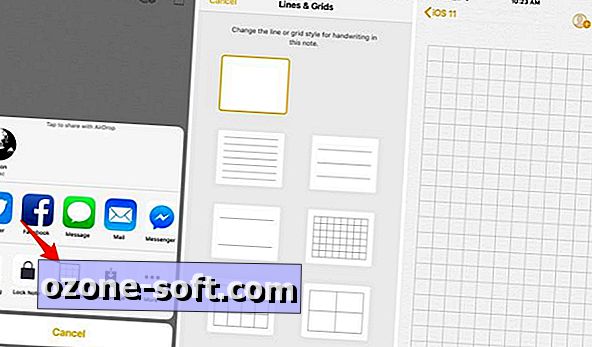
Αντί για το παλιό φόντο του χαρτιού, η εφαρμογή Notes iOS είχε εδώ και αρκετό καιρό, το iOS 11 προσθέτει έξι νέα σχέδια. Αποκτήστε πρόσβαση στα νέα σχέδια σε μια σημείωση με μια κουκκίδα στο κουμπί "Κοινή χρήση". Η κάτω γραμμή του φύλλου κοινόχρηστου στοιχείου θα έχει ένα εικονίδιο με τίτλο Γραμμές & Πλέγματα.
Επιλέξτε μία από τις επιλογές και χαρείτε τη νέα εμφάνιση.
Κέντρο ελέγχου
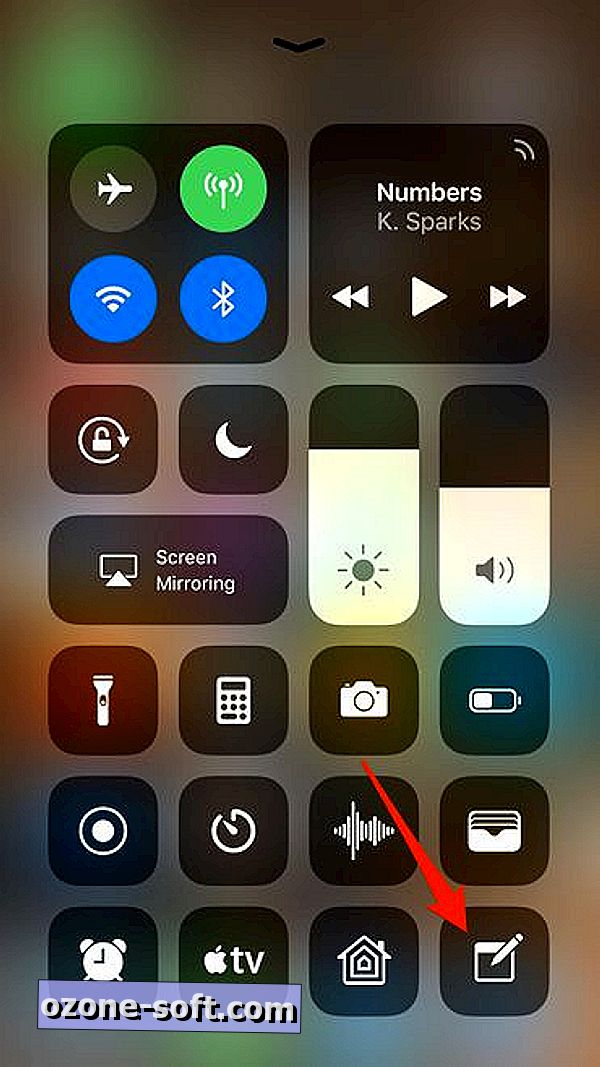
Το επανασχεδιασμένο Κέντρο ελέγχου του iOS 11 προσθέτει συντομεύσεις σε πολλές εφαρμογές και υπηρεσίες, μία από τις οποίες είναι η εφαρμογή Σημειώσεις. Αφού προσθέσετε τη συντόμευση "Σημειώσεις" στο Κέντρο ελέγχου, θα έχετε πρόσβαση στις σημειώσεις για να σημειώσετε μια γρήγορη σκέψη ή σημείωση με ένα δάχτυλο προς τα πάνω από την οθόνη κλειδώματος. Ανοίξτε τις ρυθμίσεις > Κέντρο ελέγχου για να προσθέσετε τη συντόμευση "Σημειώσεις".
Για να ορίσετε αν θα δημιουργηθεί μια νέα σημείωση ή εάν η τελευταία σημείωση στην οποία έχετε πρόσβαση θα χρησιμοποιηθεί όταν ανοίξετε τις σημειώσεις από την οθόνη κλειδώματος, ανοίξτε την εφαρμογή Ρυθμίσεις iOS> Σημειώσεις > Σημειώσεις πρόσβασης από την οθόνη κλειδώματος και προσαρμόστε την προτίμησή σας.
Χειρονομίες
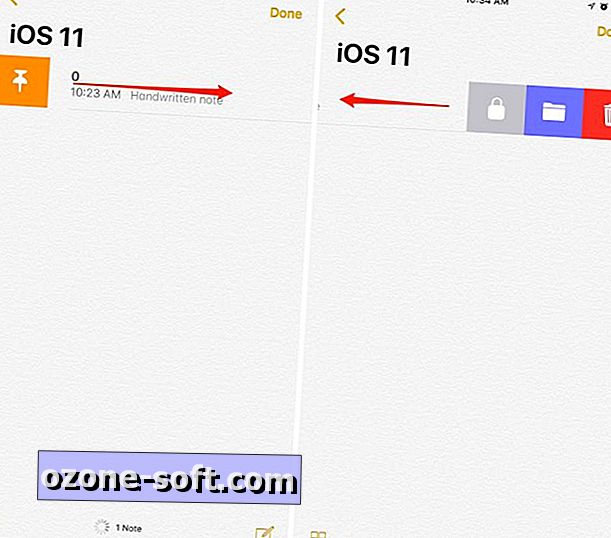
Η λίστα σημειώσεων στη συσκευή σας έχει νέες επιλογές όταν μετακινείτε με το δάχτυλό σας προς τα αριστερά ή προς τα δεξιά σε μια μεμονωμένη καταχώριση. Για παράδειγμα, μια κίνηση προς τα δεξιά θα σας επιτρέψει να τοποθετήσετε το σημείωμα στο επάνω μέρος της λίστας. Μια σάρωση προς τα αριστερά θα σας δώσει τη δυνατότητα να κλειδώσετε, να μετακινήσετε ή να διαγράψετε μια σημείωση.
Γρήγορη κλήρωση
Έχετε ένα μολύβι της Apple και το iPad Pro; Δεν χρειάζεται πλέον να περάσετε από τη διαδικασία ενεργοποίησης της λειτουργίας τράβηξης, πατώντας γύρω από την οθόνη. Αντ 'αυτού, απλά βάλτε το μολύβι σε μια κενή περιοχή στη σημείωση και αρχίστε να γράφετε ή να σχεδιάζετε.













Αφήστε Το Σχόλιό Σας